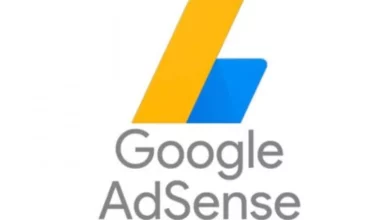كيفية مشاركة ألبوم صور وفيديو من صور Google – Android و iOS والكمبيوتر الشخصي
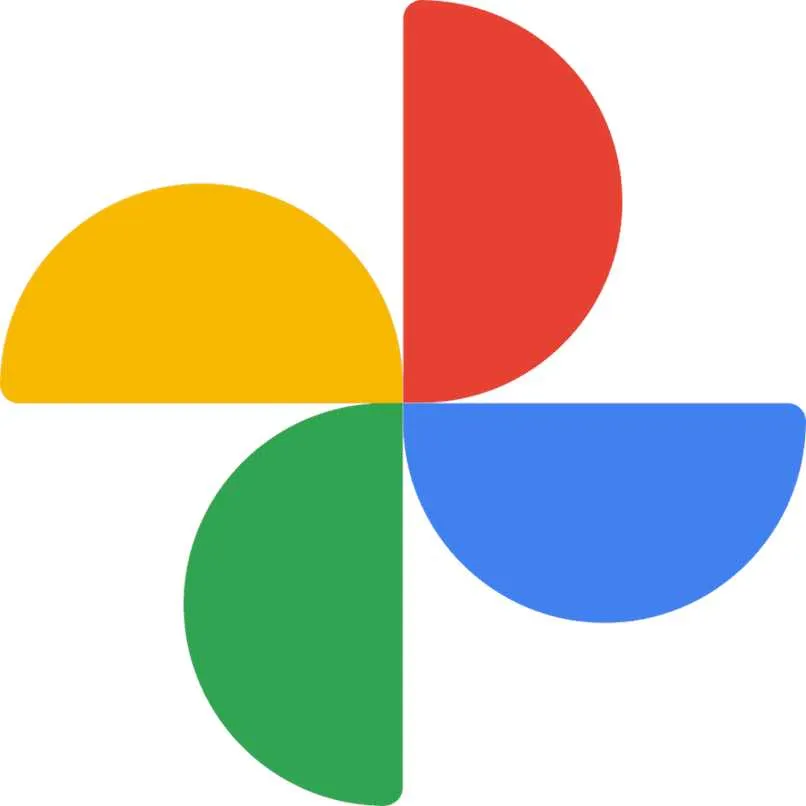
من أكثر الأشياء التي نحاول حمايتها الصور التي نلتقطها بهاتفنا. ذلك لأن هذه اللقطات تحتوي على الأوقات الجيدة التي عشناها ولا يمكننا إلا أن نتذكر رؤيتها.
أحد التطبيقات التي يمكنك استخدامها لحفظ هذه الصور جيدًا هو صور Google. باستخدام هذا التطبيق ، ستتمكن من حماية صورك ، ولكن ستتمكن أيضًا من مشاركة الصور التي تريدها من خلال الألبومات. إذا كنت لا تعرف كيفية القيام بذلك ، فسنعلمك بعد قليل.
ما هي خطوات مشاركة ألبوم باستخدام صور Google؟
تعد صور Google من أفضل الأدوات التي يمكنك الحصول عليها عند حفظ الصور ومقاطع الفيديو الخاصة بك. باستخدام هذه الأداة ، يمكنك حماية جميع الملفات الصوتية والمرئية بأفضل طريقة ، حيث تتم مزامنتها مع السحابة. نعم لديك حساب جوجل يمكنك أيضا الاعتماد على بعض التخزين المجاني.
ولكن هذه ليست الوظيفة الوحيدة التي تمتلكها هذه الأداة ، حيث يمكنك بواسطتها إنشاء ألبومات يتم فيها الاحتفاظ بالصور التي لها إشارة إلى اسم الألبوم. يمكنك مشاركة هذه الألبومات مع أصدقائك وعائلتك حتى يكون لديهم أيضًا الصور. لهذا السبب سنوضح لك كيف يمكنك مشاركتها معهم.
من الكمبيوتر
واحدة من أسهل الطرق للقيام بذلك هي من حساب Google الخاص بك على متصفح الويب بجهاز الكمبيوتر الخاص بك. لتسجيل الدخول إلى حسابك وبدء هذه العملية ، ستقوم بتسجيل الدخول إلى Google Chrome. على الجانب الأيمن من الشاشة ستكون صورة ملفك الشخصي أو الحرف الأول من اسم حسابك وستضغط عليها ، ثم ستضغط على “إدارة الحساب”.
الآن ، في علامة التبويب الجديدة هذه ، ستضغط على أيقونة الشبكة الموجودة في الزاوية اليمنى العليا والتي تسمى التطبيقات. ثم ستفتح خيار الصور ، والآن ستفتح علامة تبويب جديدة في المتصفح. ستجد هنا شريطًا جانبيًا على الجانب الأيسر ، ستضغط على “الألبومات”.
نظرًا لأن الألبوم قد تم إنشاؤه بالفعل ، يمكنك مشاركته ، ما عليك سوى الانتقال إلى “الألبومات” ، والنقر الآن على “الألبوم المشترك” ثم “الألبوم المشترك الجديد”. هنا يجب عليك كتابة اسم الألبوم الذي ستشاركه ، ثم ستضغط على “مشاركة” ثم ستختار الأشخاص الذين تريد مشاركة هذا الألبوم معهم.
باستخدام android
على هواتف Android ، يمكنك مشاركة الألبومات بسهولة شديدة وبسرعة دون القيام بالعديد من الأشياء ، ولكن من أجل ذلك تحتاج إلى تثبيت تطبيق الصور على هاتفك.
الآن سيتعين عليك اتباع هذه الخطوات التي سنخبرك بها لتتعلم كيفية مشاركة الألبومات الكاملة مع الآخرين باستخدام حساب google كجسر.

- تحتاج إلى فتح تطبيق الصور على هاتفك المحمول.
- الآن في الجزء السفلي ستضغط على “مكتبات”.
- في هذه القائمة سوف تضغط على الخيار المسمى “الألبومات” وبعد ذلك ستنتقل إلى الألبوم الذي ستشاركه.
- هنا سترى خيار “مشاركة” والضغط عليه.
- بعد ذلك ، ستختار أو تضيف الأشخاص الذين ستشارك معهم هذا الألبوم ، ثم تنقر فوق مشاركة وسيتلقى هؤلاء الأشخاص إشعارًا وستتمكن من رؤية الصور من هذا الألبوم.
على أجهزة iOS
على. الرغم من أن تطبيق Google يُستخدم في الغالب على أجهزة Android ، فإن هذا لا يعني أنه لن يعمل على هاتف iPhone الخاص بك. على هذا الهاتف المحمول ، ستتمكن أيضًا من مشاركة ألبوماتك مع أصدقائك وعائلتك ، ولكن سيتعين عليك القيام بما يلي:
- إذا كان هاتفك المحمول يعمل بنظام iOS ، فسيتعين عليك تنزيل التطبيق لهذا الهاتف المحمول من متجر التطبيقات.
- هنا ستحدد الصور التي تريد إضافتها إلى الألبوم ثم تضغط على أيقونة + في الأعلى.
- عليك أن تختار خيار “ألبوم مشترك”.
- الآن ستقوم بتسمية هذا الألبوم.
- ثم ستضغط على “مشاركة” وتختار الأشخاص الذين ستتم دعوتهم إلى هذا الألبوم المشترك.

ما الذي يجب فعله لإزالة شخص من ألبوم مشترك؟
شيء آخر يمكنك القيام به مع ألبوماتك هو إزالة أو إزالة الوصول إلى بعض الأشخاص حتى يتمكنوا من رؤية صورك ، لذلك عليك القيام بما يلي.
- للقيام بذلك ، ستدخل الألبوم الذي يوجد به الشخص الذي تريد إزالته.
- الآن سوف تنقر على النقاط الثلاث الموجودة في الزاوية اليمنى العليا وهناك ستدخل “خيارات”.
- ستضغط بعد ذلك على اسم الشخص الذي تريد إزالته من هذا الألبوم المشترك.
- هنا ستضغط على النقاط الثلاث ثم تضغط على حذف شخص ، حتى لا يرى هؤلاء الأشخاص أي صور أخرى في هذا الألبوم.
كيف يمكنني حذف أو إضافة المزيد من الصور ومقاطع الفيديو إلى ألبوم مشترك؟
شيء آخر يمكنك القيام به في هذه الألبومات هو حذف الصور التي لا تريد أن يراها الأشخاص الذين شاركتها معهم مرة أخرى. هذا أيضًا بسيط جدًا ، ما عليك سوى القيام بذلك:
- أدخل الألبوم وستفتح الصورة التي تريد إزالتها.
- هنا سترى أيقونة “المزيد” عندما تضغط عليها ، ستضغط على “إزالة”.
بهذه الطريقة ، لن تكون هذه الصورة أو الفيديو في الألبوم ، لكنها ستبقى ضمن صورك الشخصية .